หาก Google แผนที่ไม่ใช่ภาษาอังกฤษ และคุณต้องการเปลี่ยนการตั้งค่าภาษา คุณสามารถทำได้จากเมนูของแอป
ในคู่มือนี้ เราจะแสดงรายการขั้นตอนที่ต้องปฏิบัติตาม หากคุณต้องการเปลี่ยนการตั้งค่าภาษาของแผนที่บนพีซีและมือถือ
บันทึก: แอปจะแสดงชื่อสถานที่และป้ายชื่อแผนที่โดยอัตโนมัติในภาษาท้องถิ่นของประเทศที่คุณอาศัยอยู่ในปัจจุบัน
ขั้นตอนในการเปลี่ยนตัวเลือกภาษาของ Google Maps บนพีซี
- เปิด Google Maps บนคอมพิวเตอร์ของคุณและคลิกที่ เมนู
- เลื่อนลงไปที่ ภาษา
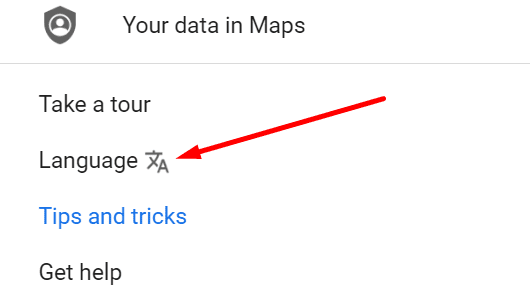
- เลือกภาษาที่คุณต้องการใช้สำหรับบ่งชี้แผนที่ (ในกรณีของคุณ ภาษาอังกฤษ)
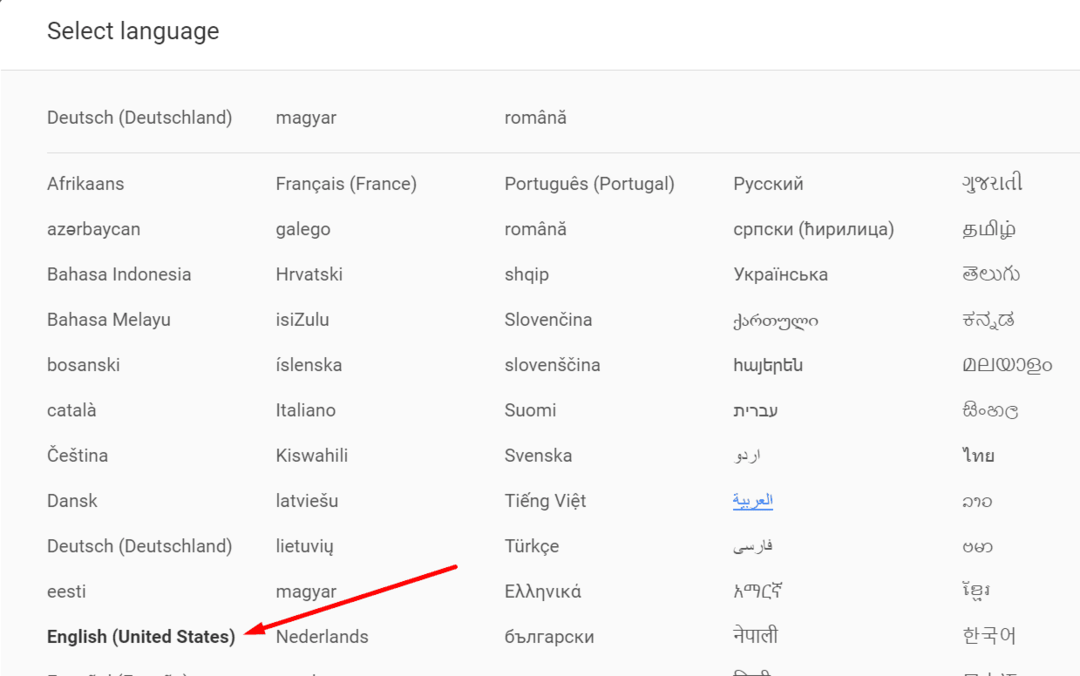
- ข้อมูลสถานที่บนแผนที่จะแสดงในภาษาที่คุณเลือก
เปลี่ยนโดเมนประเทศบน Google Maps
หากปัจจุบันคุณอยู่ในประเทศที่ใช้ภาษาอังกฤษ คุณสามารถเปลี่ยนโดเมนประเทศได้ นั่นคือที่อยู่ URL ที่มองเห็นได้ในเบราว์เซอร์ของคุณหากคุณใช้บริการบนคอมพิวเตอร์ของคุณ
- ไปที่ Google Maps
- ตรวจสอบชื่อประเทศที่แสดงที่มุมล่างขวาของหน้าจอ
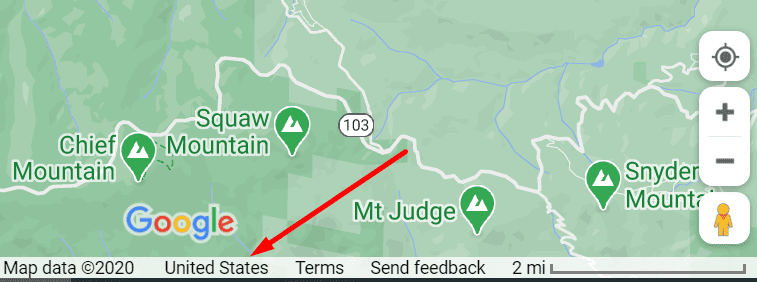
- คลิกที่ชื่อประเทศเพื่อเปิด การตั้งค่าภูมิภาค หน้าหนังสือ
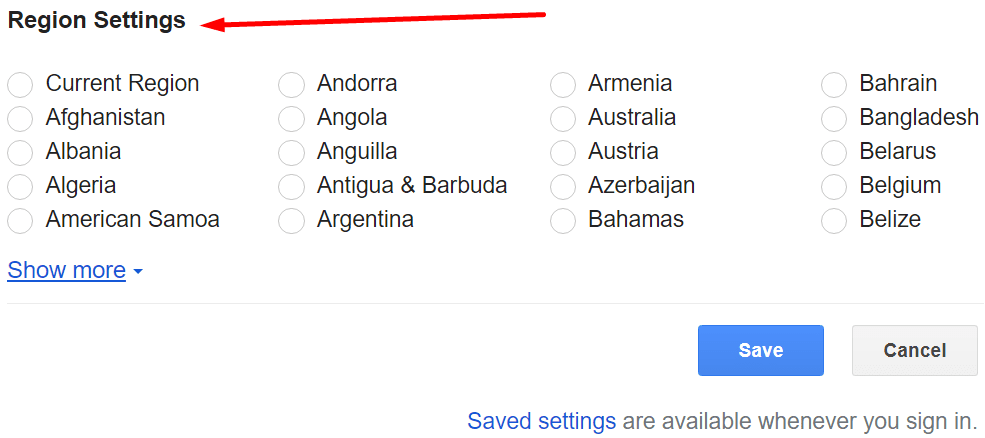
- ภายใต้การตั้งค่าภูมิภาค เลือกประเทศที่ใช้ภาษาอังกฤษและบันทึกการตั้งค่าใหม่
ขั้นตอนในการเปลี่ยนภาษาการนำทางใน Google Maps บน Android
หากคุณกำลังใช้โทรศัพท์เพื่อนำทางด้วย Google Maps ต่อไปนี้คือวิธีเปลี่ยนการตั้งค่าเสียงและภาษา:
- เปิดแอป Google Maps บนอุปกรณ์มือถือของคุณ
- แตะรูปโปรไฟล์ของคุณ
- เลือก การตั้งค่า
- ไปที่ การตั้งค่าการนำทาง

- แตะ เสียงและเสียง แล้วก็ การเลือกเสียง
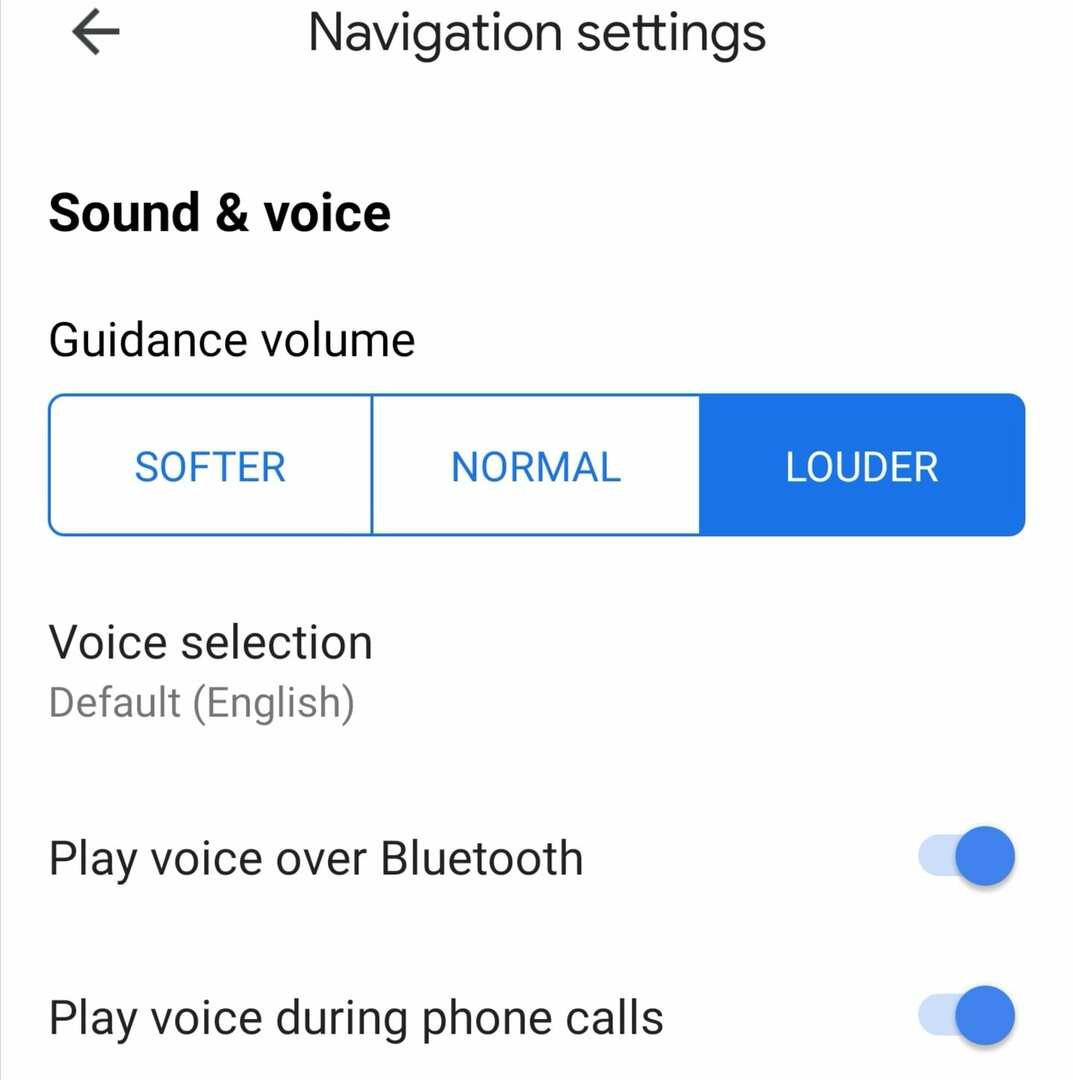
- เลือกภาษาอังกฤษเป็นเสียงนำทางและภาษาของคุณ
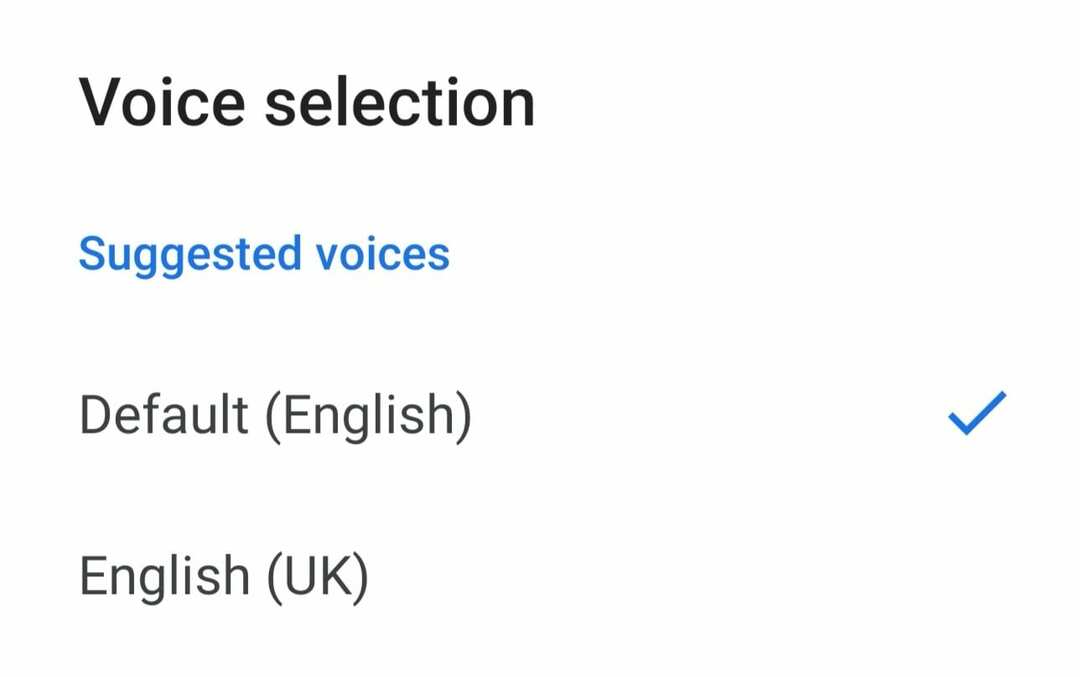
หากแอปยังไม่เป็นภาษาอังกฤษ ให้ล้างแคชแล้วตรวจหาการอัปเดต
- ไปที่ การตั้งค่า → แอพ → เลื่อนลงมาที่ Google Maps
- ในโทรศัพท์บางรุ่น คุณอาจต้องเลือกแอปสองครั้งเพื่อเข้าถึงแอป Maps
- เลือก พื้นที่จัดเก็บ
- แตะ ล้างแคช ปุ่ม

- ตอนนี้เปิดแอพ Play Store และค้นหา Google Maps
- ถ้ามี อัปเดต ข้างแอพ เลือกเพื่อติดตั้งแอพเวอร์ชั่นล่าสุด

คุณจัดการเปลี่ยนการตั้งค่าภาษาของ Google Maps เพื่อให้บริการแสดงข้อมูลการนำทางเป็นภาษาอังกฤษหรือไม่ แจ้งให้เราทราบในความคิดเห็นด้านล่าง